MariaDBは、Ubuntuリポジトリまたは公式のMariaDBリポジトリからUbuntuにインストールできます。このチュートリアルでは、両方の方法について詳しく説明します。
推奨される方法はUbuntuリポジトリを利用することですが、MariaDBによってコンパイルされたパッケージをダウンロードする場合は、MariaDBリポジトリを使用できます。
MariaDBとは何ですか?
MariaDBは、MySQLリレーショナルデータベースシステムのオープンソースでコミュニティがサポートするフォークです。また、MySQLサーバーとの下位互換性があるため、MySQLを念頭に置いて作成したスクリプトはすべてMariaDBで機能します。
MariaDBは、データを構造化された情報に変換するための銀行やWebサイトなど、さまざまなアプリケーションで使用できます。
UbuntuにMariaDBをインストールするにはどうすればいいですか?
まず、Ubuntuリポジトリを使用してMariaDBをUbuntuにインストールする手順を説明します。
1。 Ubuntuリポジトリを使用してMariaDBをインストールする
Ubuntuを使用すると、MariaDBのコンパイル済みパッケージにアクセスできます。このパッケージには、構成なしでaptリポジトリからアクセスできます。以下のコマンドを実行して、リポジトリインデックスを更新しましょう。
root@ubuntu:~# apt update
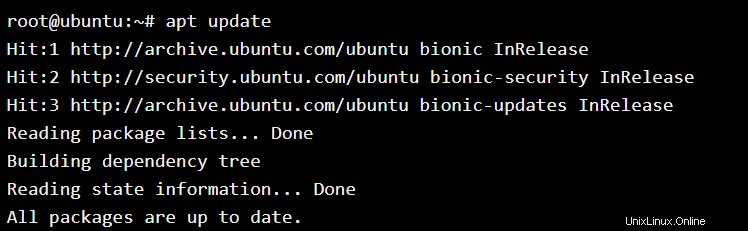
リポジトリが更新されたら、mariadb-serverのインストールに進みます。 パッケージ。
root@ubuntu:~# apt install mariadb-server

インターネットの速度によっては、時間がかかる場合があります。ただし、完了すると、MariaDBサーバーがシステムにインストールされます。
MariaDBサーバーのサービスステータスをチェックして実行されているかどうかを確認し、実行されていない場合はサービスを開始します。
root@ubuntu:~# service mariadb status
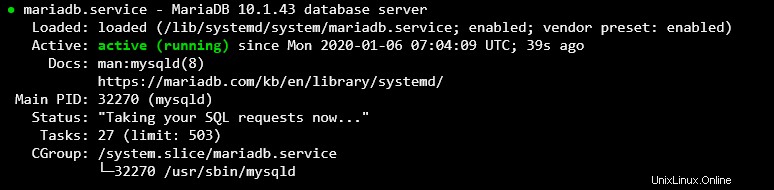
サービスがアクティブであることを示す上記の出力を受け取った場合 、システムにMariaDBが正常にインストールされ、以下のコマンドのいずれかを入力してこれを確認できます。
root@ubuntu:~# mariadb -V OR root@ubuntu:~# mysql -V
両方のコマンドで機能する理由は、このチュートリアルの冒頭で説明した内容に戻ります。
MariaDBサーバーは、MySQLとの下位互換性を持つように作成されました。したがって、MySQL用に作成したスクリプトはすべてMariaDBで動作するはずです。
MariaDBサービスのステータスがアクティブとして表示されない場合は、次のコマンドを使用してアクティブ化できます。
root@ubuntu:~# service mariadb start
2。 MariaDBリポジトリを使用したMariaDBのインストール
UbuntuにMariaDBをインストールするには、最初にMariaDBリポジトリページにアクセスし、使用しているLinuxディストリビューションを選択します。この場合、それはUbuntu19.10「eoan」です。
次に、 software-properties-commonをダウンロードします。 複数の独立系ソフトウェアベンダーからaptリポジトリを簡単に追加、管理、削除できるパッケージ。
root@ubuntu:~# apt install software-properties-common
2.1)公開鍵のインポートとMariaDBソースの追加
インストールしたら、MariaDBリポジトリにアクセスしてそこからパッケージをダウンロードするために必要な公開鍵の追加に進みます。
以下の行は、使用しているディストリビューションに応じて異なるKey-Valueを持つことができます。
root@ubuntu:~# apt-key adv --recv-keys --keyserver hkp://keyserver.ubuntu.com:80 0xF1656F24C74CD1D8

次に、以下のコマンドを使用して、公式のMariaDBリポジトリをソースリストに追加します。
root@ubuntu:~# add-apt-repository 'deb [arch=amd64] https://mirrors.piconets.webwerks.in/mariadb/repo/10.4/ubuntu eoan main'
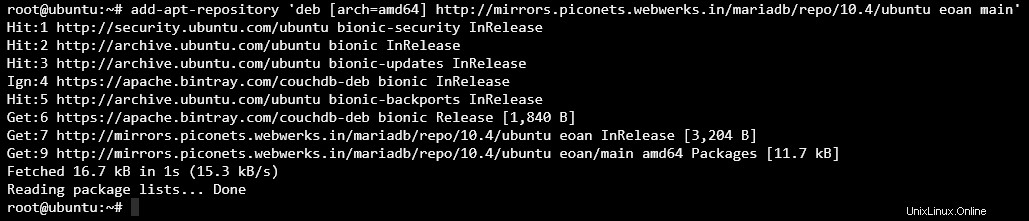
2.2)代替–MariaDBソースを手動で追加する
ソースを追加するために追加のパッケージをダウンロードしたくない場合は、/etc/apt/sources.listの最後にMariaDBソースを手動で追加できます。 ファイル。
お気に入りのテキストエディタでファイルを開き、ファイルの最後に2行を貼り付けます。
deb [arch=amd64] https://mirrors.piconets.webwerks.in/mariadb/repo/10.4/ubuntu eoan main deb-src https://mirrors.piconets.webwerks.in/mariadb/repo/10.4/ubuntu eoan main

2.3)ソースの更新とMariaDBのインストール
ここで簡単な部分があります。ソースを追加し、キーをインポートしました。ここで行う必要があるのは、MariaDBをインストールすることだけです。
root@ubuntu:~# apt update root@ubuntu:~# apt install mariadb-server
すべてがうまくいけば、MariaDBサーバーがシステムにインストールされているはずです。
2.4)MariaDBのインストールバージョンの確認
インストールされているバージョンは、以下のいずれかのコマンドで確認できます。どちらのコマンドも、システムにインストールされているMariaDBのバージョンを提供します。
root@ubuntu:~# mariadb -V OR root@ubuntu:~# mysql -V

MariaDBへのログイン
上記でMariaDBコマンドとMySQLコマンドを同じように使用したのと同様に、いずれかのコマンドを使用してMariaDBサーバーにログインできます。
root@ubuntu:~# mysql -u root OR root@ubuntu:~# mariadb -u root
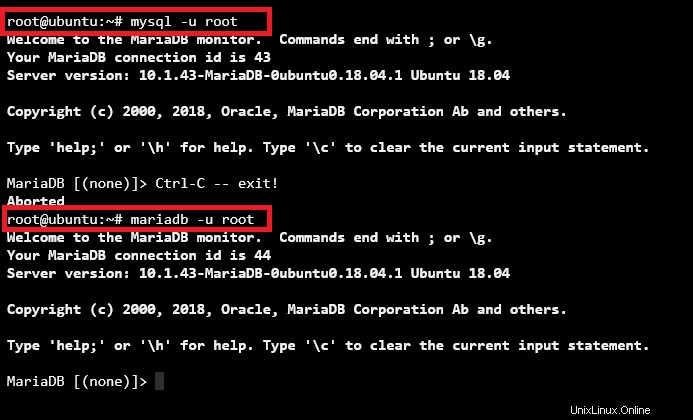
結論
このチュートリアルでは、UbuntuにMariaDBをインストールする方法について説明しました。すべての手順を実行すると、システムにMariaDBサーバーが正常にインストールされます。
また、UbuntuシステムにWordPressをセットアップすることに興味がある場合は、UbuntuにNginxを使用してWordPressをインストールするためのチュートリアルを確認することを忘れないでください。